


win11电脑怎么设置最佳性能模式?点击任务栏,点击设置。点击系统,再点关于,弹出系统属性,在性能中点击设置。在性能选项中,勾选调整为最佳性能。点击确定。
下面给大家介绍的是win11电脑怎么设置最佳性能模式的方法与步骤,具体操作步骤如下:
型号:笔记本电脑
系统:win11系统
软件:Windows11系统
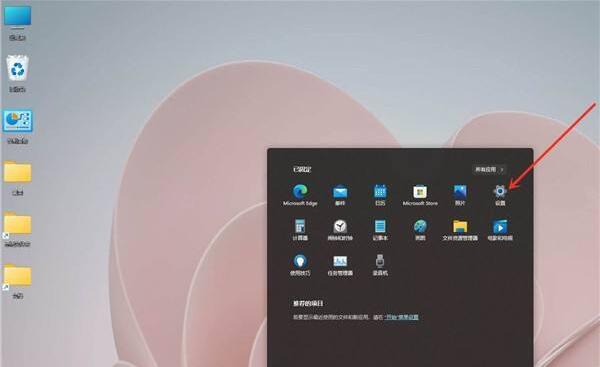 2
2、点击系统,再点关于,如下图:
2
2、点击系统,再点关于,如下图: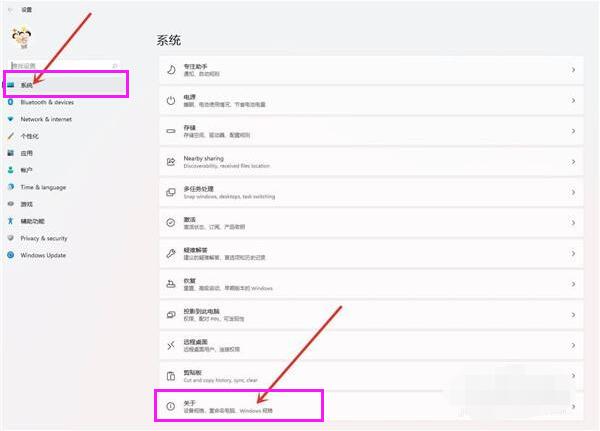 3
3、进入关于,点击高级系统设置。如下图:
3
3、进入关于,点击高级系统设置。如下图: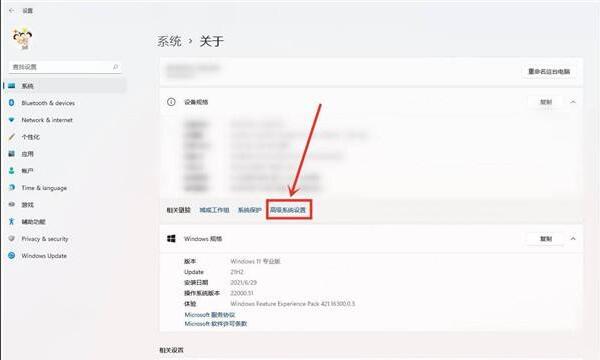 4
4、弹出系统属性,在性能中点击设置。如下图:
4
4、弹出系统属性,在性能中点击设置。如下图: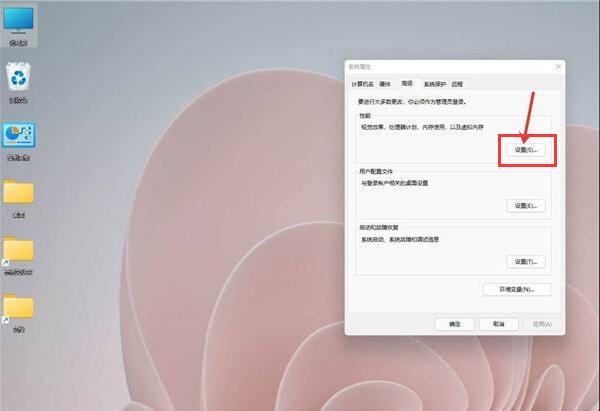 5
5、在性能选项中,勾选调整为最佳性能。点击确定,如下图:
5
5、在性能选项中,勾选调整为最佳性能。点击确定,如下图: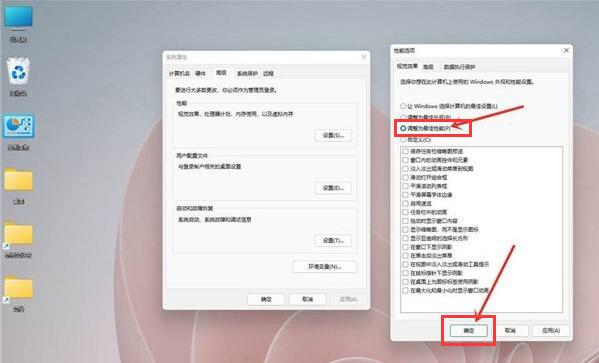 END
END
以上介绍的是win11电脑怎么设置最佳性能模式的方法与步骤,更多的WIN11系统更关注软件自学网。